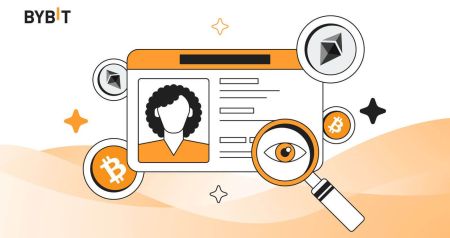Giunsa ang Pag-login ug Pag-verify sa Account sa Bybit
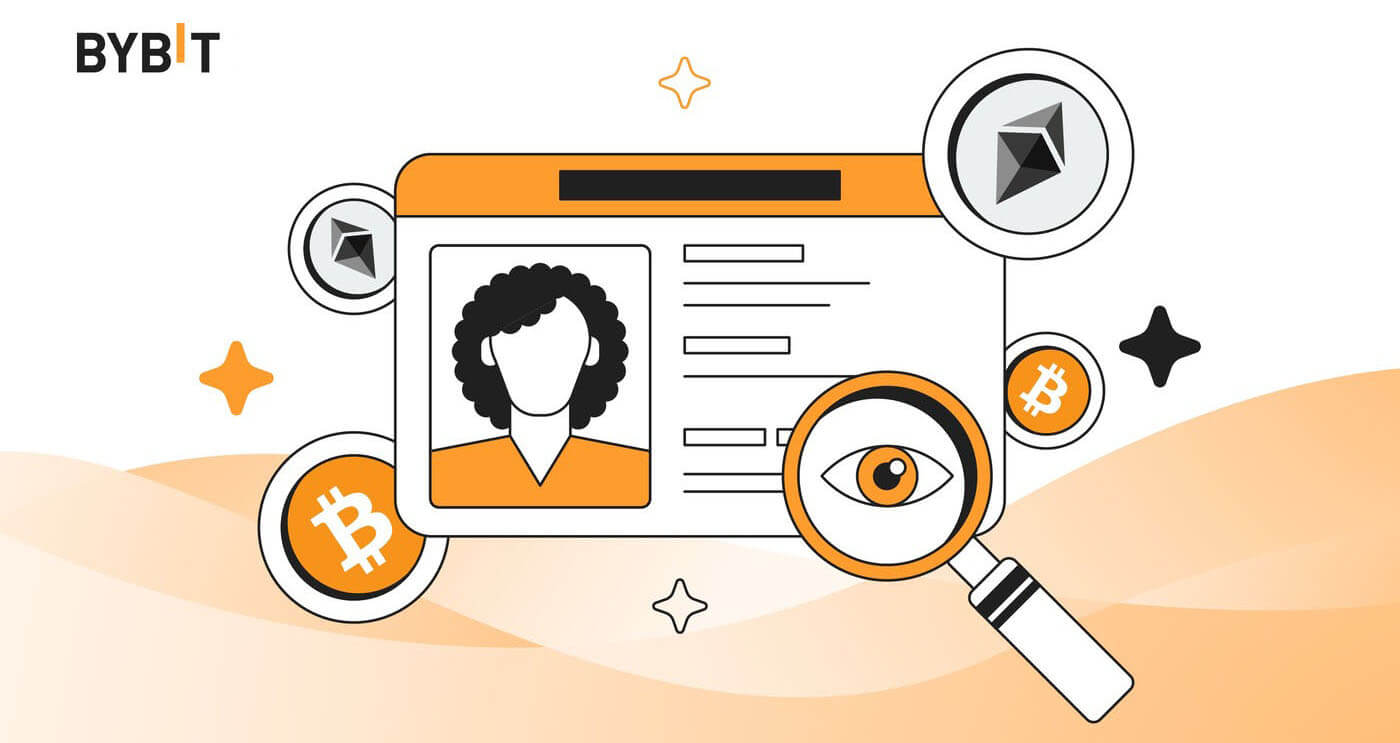
Giunsa ang Pag-login sa Account sa Bybit
Giunsa ang Pag-login sa Bybit
Pag-login sa Bybit gamit ang Email
Ipakita ko kanimo kung giunsa ang pag-login sa Bybit ug pagsugod sa pagnegosyo sa pipila ka yano nga mga lakang.Lakang 1: Pagrehistro alang sa usa ka Bybit account
Sa pagsugod, mahimo ka mag-login sa Bybit, kinahanglan nimo nga magparehistro alang sa usa ka libre nga account. Mahimo nimo kini pinaagi sa pagbisita sa website sa Bybit ug pag-klik sa " Sign Up ".
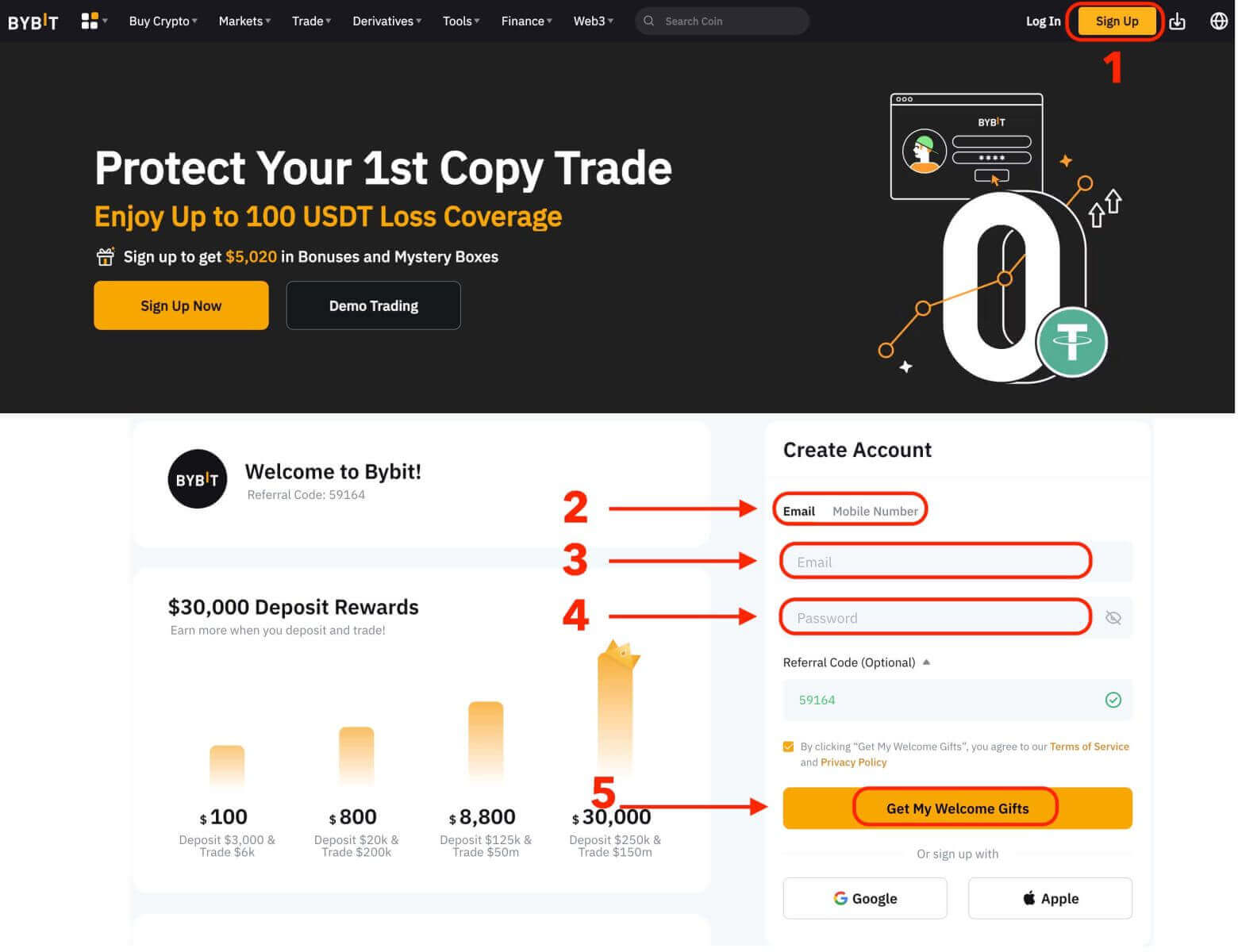
Kinahanglan ka nga mosulod sa imong email address ug maghimo usa ka password alang sa imong account. Makapili ka usab nga magpalista sa Google, Apple, o numero sa imong mobile phone kung gusto nimo. Human nimo mapuno ang gikinahanglan nga impormasyon, i-klik ang "Get My Welcome Gifts" nga buton.
Lakang 2: Pag-login sa imong account
Kung nakarehistro ka na alang sa usa ka account, mahimo ka mag-login sa Bybit pinaagi sa pag-klik sa "Log In" nga buton. Kasagaran kini nahimutang sa taas nga tuo nga suok sa webpage.
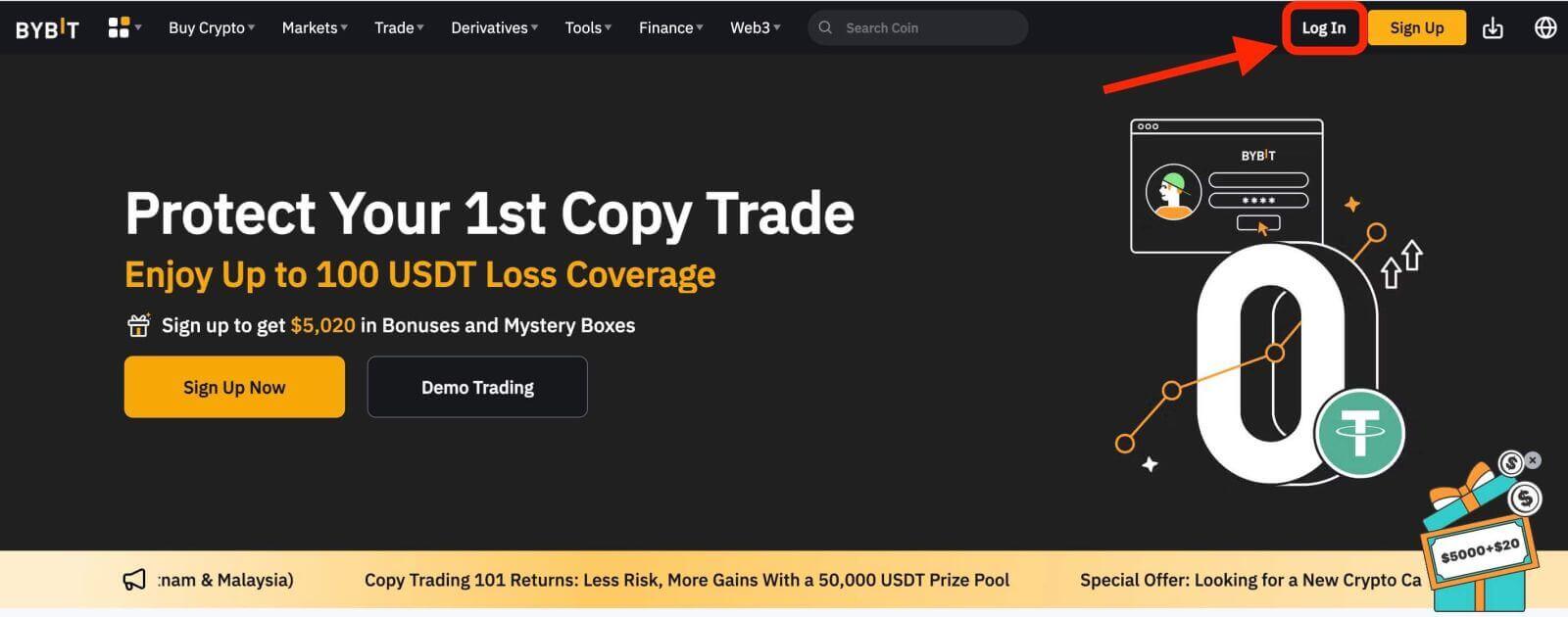
Usa ka login nga porma ang makita. Maaghat ka sa pagsulod sa imong mga kredensyal sa pag-login, nga naglakip sa imong rehistradong email address ug password. Siguroha nga imong gisulod kini nga impormasyon sa tukma.
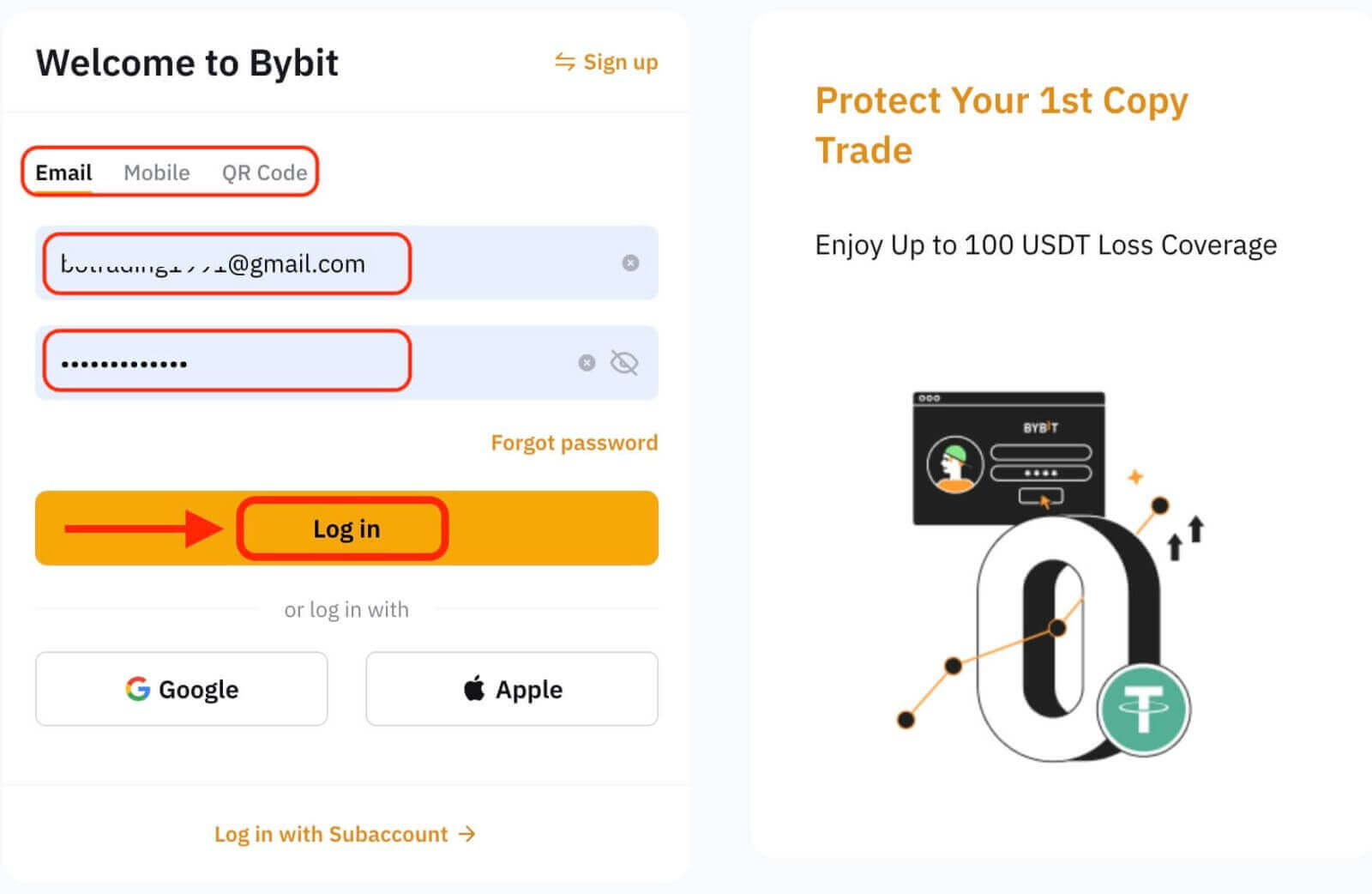
Lakang 3: Kompletoha ang puzzle
Isip usa ka dugang nga sukod sa seguridad, mahimong kinahanglan nimo nga makompleto ang usa ka hagit sa puzzle. Kini aron pagkumpirma nga ikaw usa ka tawo nga tiggamit ug dili usa ka bot. Sunda ang mga instruksyon sa screen aron makompleto ang puzzle.
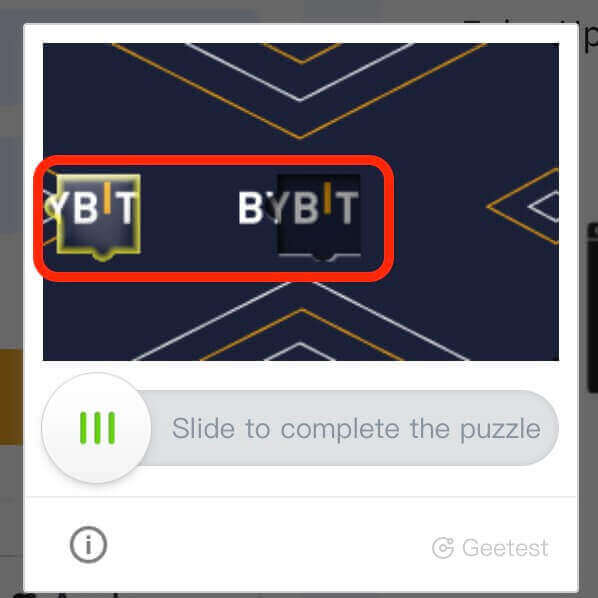
Lakang 4: Sugdi ang trading
Congratulations! Malampuson ka nga naka-log in sa Bybit gamit ang imong Bybit account ug imong makita ang imong dashboard nga adunay lain-laing mga bahin ug mga himan.
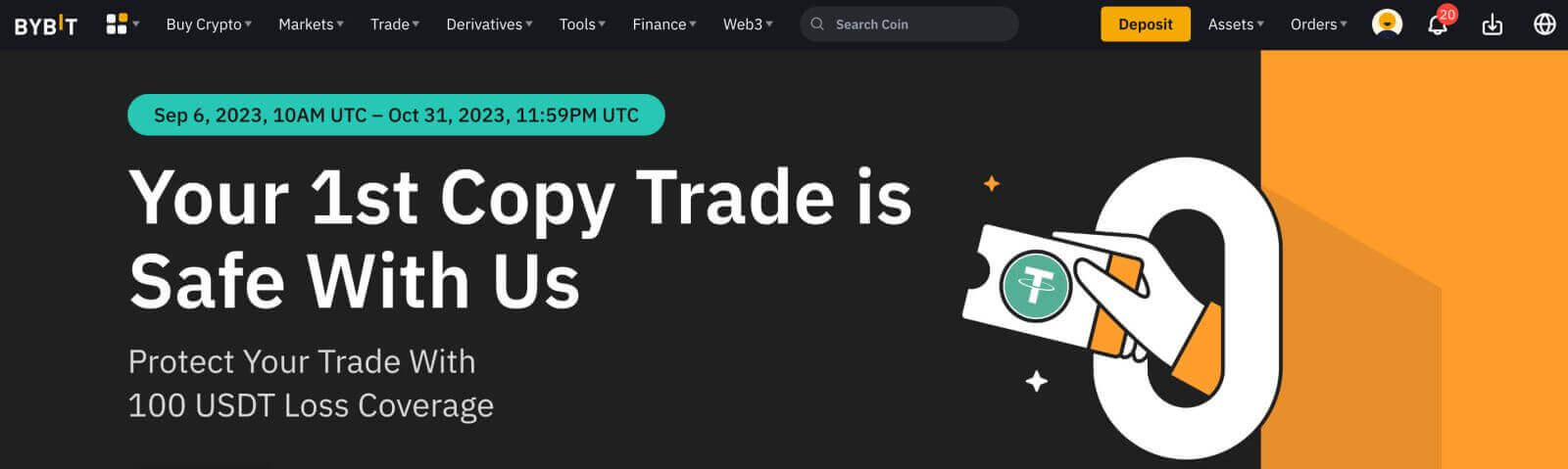
Mao na! Malampuson ka nga naka-log in sa Bybit gamit ang Email ug nagsugod sa pagnegosyo sa mga merkado sa pinansya.
Pag-login sa Bybit gamit ang Google, Apple
Sa digital nga edad, ang kasayon ug seguridad ang labing hinungdanon kung bahin sa pag-access sa mga online platform. Ang Bybit naghatag sa mga tiggamit og daghang mga kapilian sa pag-login, lakip ang Google ug Apple. Kini nga giya maggiya kanimo sa proseso sa pag-log in sa imong Bybit account gamit ang imong Google o Apple nga mga kredensyal, pagsiguro sa usa ka seamless ug luwas nga kasinatian.- Gigamit namo ang usa ka Google account isip pananglitan. I-klik ang [Google] sa sign-in page.
- Kung wala ka pa naka-log in sa imong Google account sa imong web browser, i-redirect ka sa Google sign-in page.
- Pagsulod sa imong Google account credentials (email address ug password) aron maka-log in.
- Paghatag og pagtugot: Ang Bybit mangayo og pagtugot sa pag-access sa imong impormasyon sa Google account. Ribyuha ang mga permiso, ug kung komportable ka niini, i-klik ang "Allow" aron mahatagan og access.
- Malampuson nga pag-login: Sa higayon nga mahatagan ka og access, luwas ka nga ma-log in sa imong Bybit account.
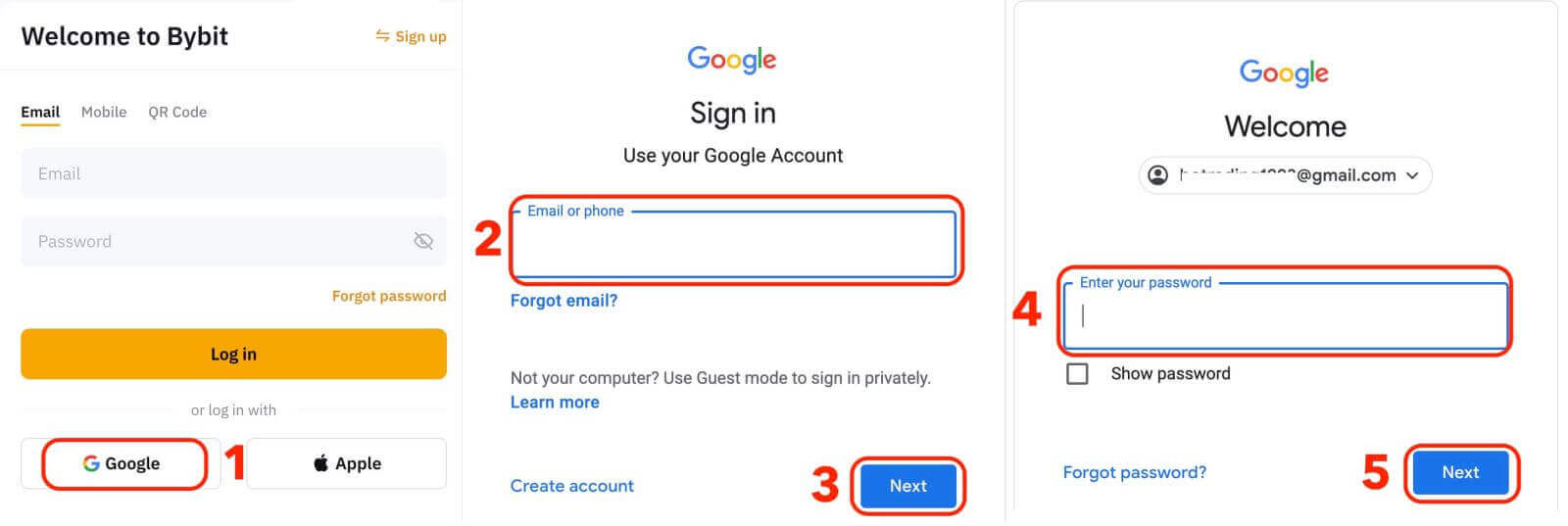
Pag-login sa Bybit gamit ang Numero sa Telepono
1. Pag-klik sa "Log In" sa taas nga tuo nga suok sa website. 2. Kinahanglan nimong isulod ang imong numero sa telepono ug password nga imong gigamit sa panahon sa pagparehistro.

Mga pahalipay! Malampuson ka nga naka-log in sa Bybit ug imong makita ang imong dashboard nga adunay lainlaing mga bahin ug mga himan.
Mao na! Malampuson ka nga naka-log in sa Bybit gamit ang imong numero sa telepono ug nagsugod sa pagnegosyo sa mga merkado sa pinansya.
Pag-login sa Bybit app
Nagtanyag usab ang Bybit og usa ka mobile app nga nagtugot kanimo sa pag-access sa imong account ug pagnegosyo on the go. Ang Bybit app nagtanyag daghang mga yawe nga bahin nga naghimo niini nga popular sa mga negosyante. 1. I-download ang Bybit app nga libre gikan sa Google Play Store o App Store ug i-install kini sa imong device.
2. Human ma-download ang Bybit App, ablihi ang app.
3. Dayon, i-tap ang [Sign up / Log in].
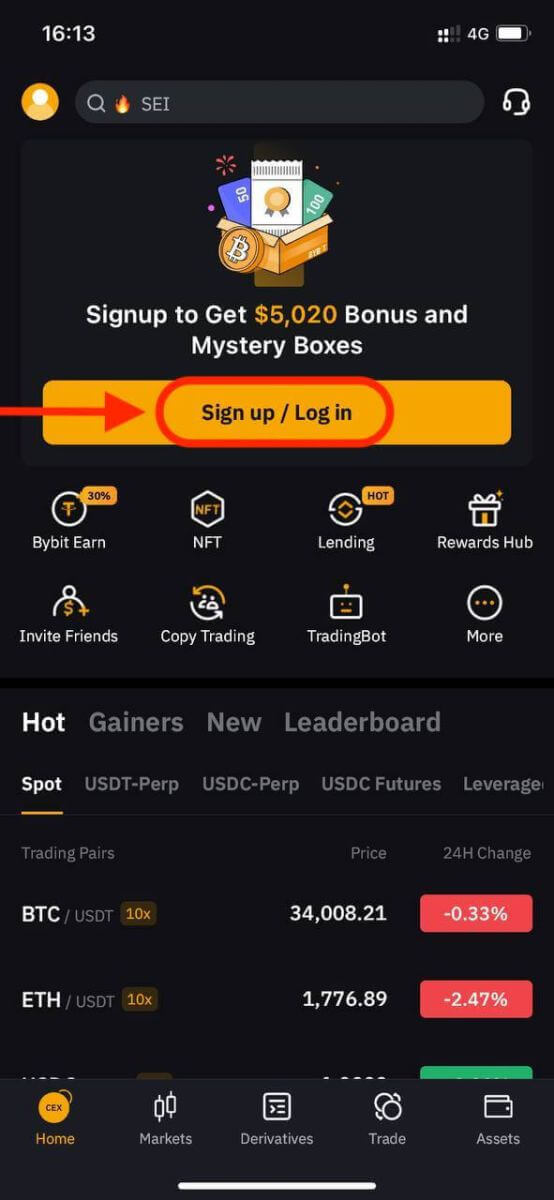
4. Isulod ang imong mobile number, email address, o social media account base sa imong gipili. Dayon ibutang ang password sa imong account.
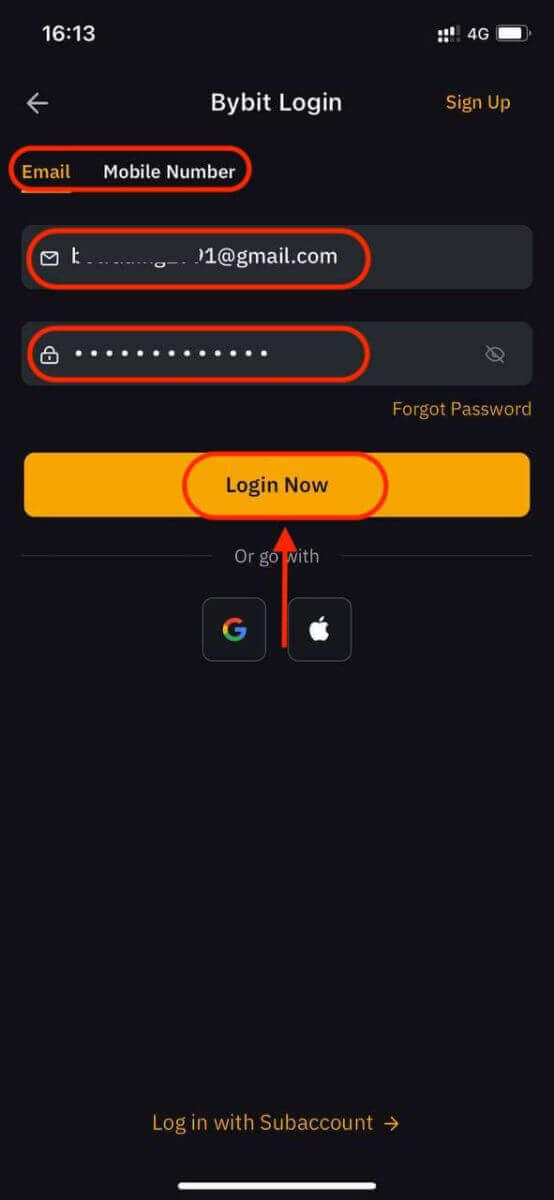
5. Mao na! Malampuson ka nga naka-log in sa Bybit app.
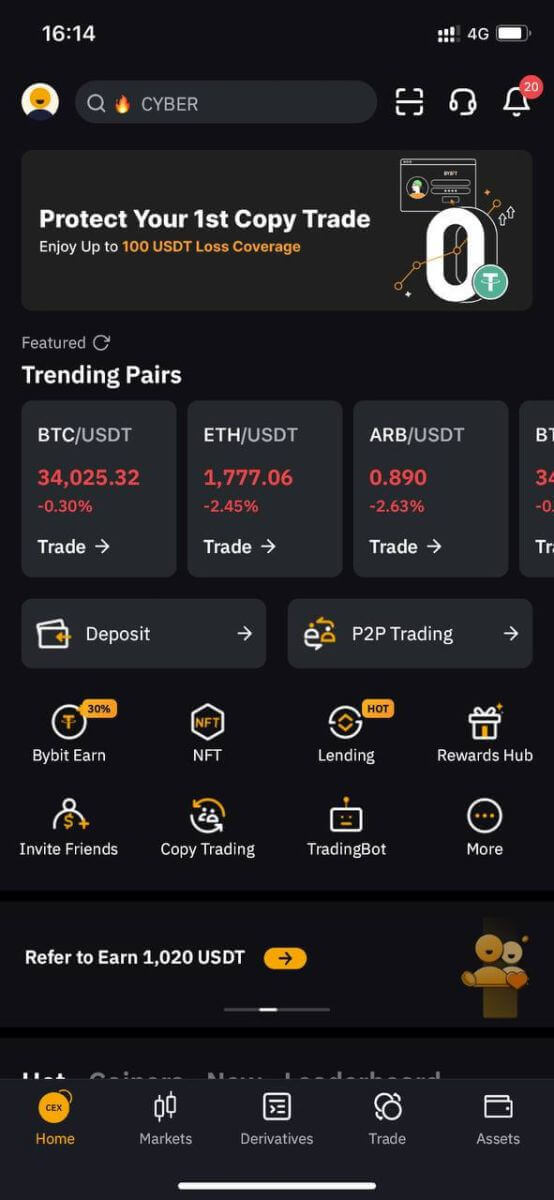
Two-Factor Authentication (2FA) sa Bybit Login
Gitanyag sa Bybit ang 2FA isip kapilian sa tanan nga tiggamit aron masiguro ang kaluwasan sa ilang mga kalihokan sa pamatigayon. Kini usa ka dugang nga layer sa seguridad nga gidisenyo aron mapugngan ang dili awtorisado nga pag-access sa imong account sa Bybit, Gisiguro niini nga ikaw ra ang adunay access sa imong Bybit account, nga naghatag kalinaw sa hunahuna samtang nagnegosyo ka.Sa Website
1. Log in sa Bybit website, i-klik ang user icon - [Account Security].
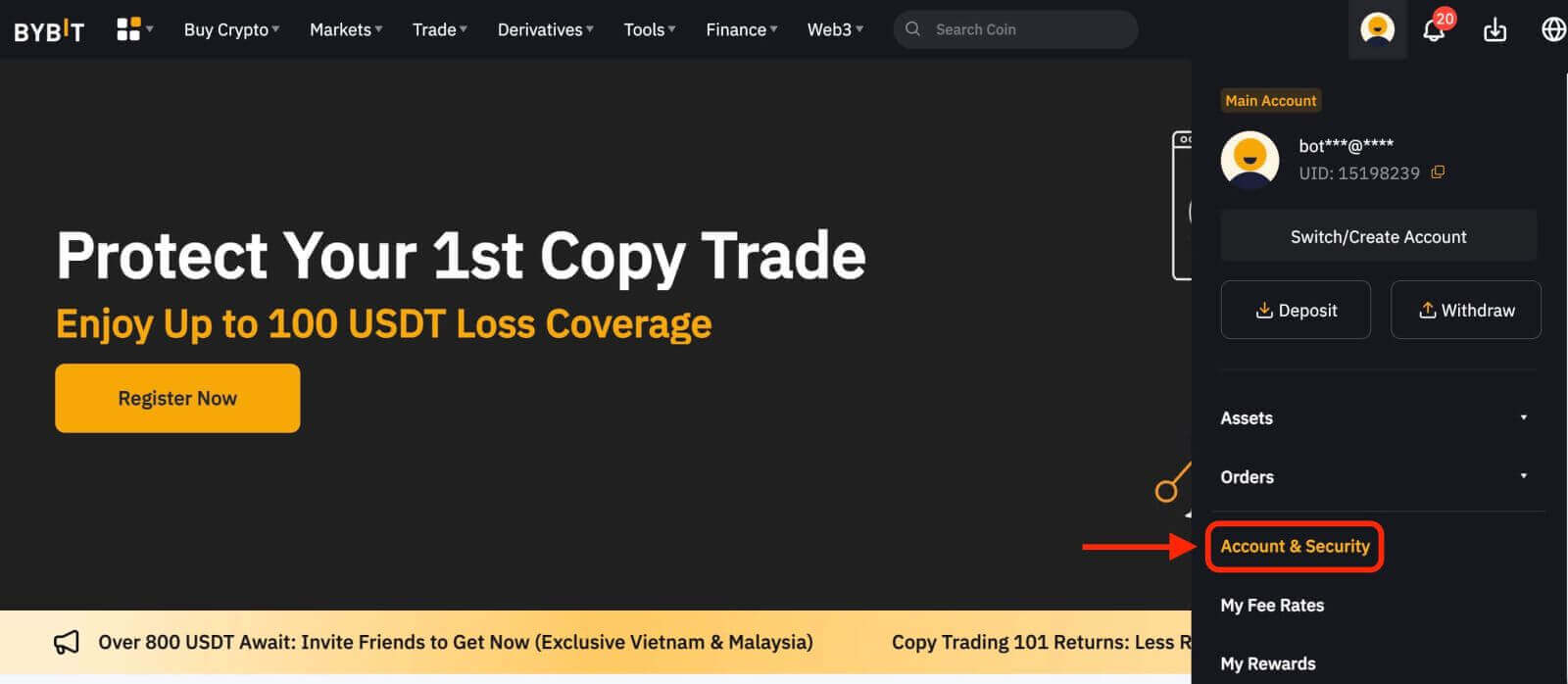
2. Pilia ang [Google 2FA Authentication].
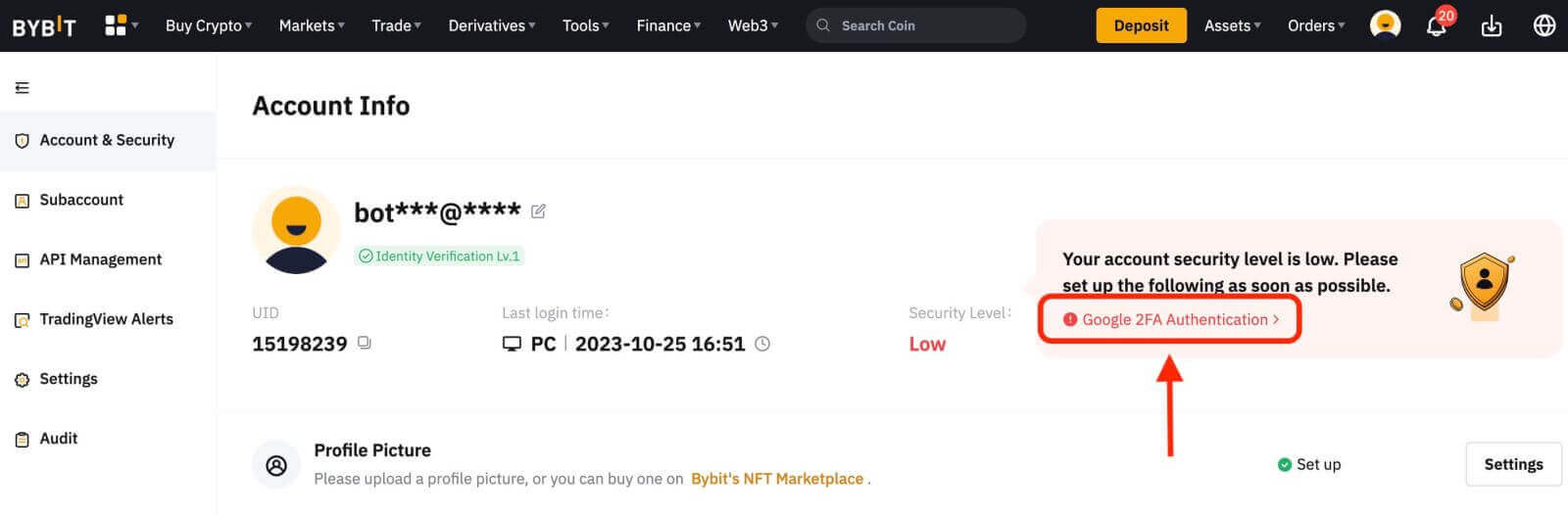
3. Kompletoha ang puzzle
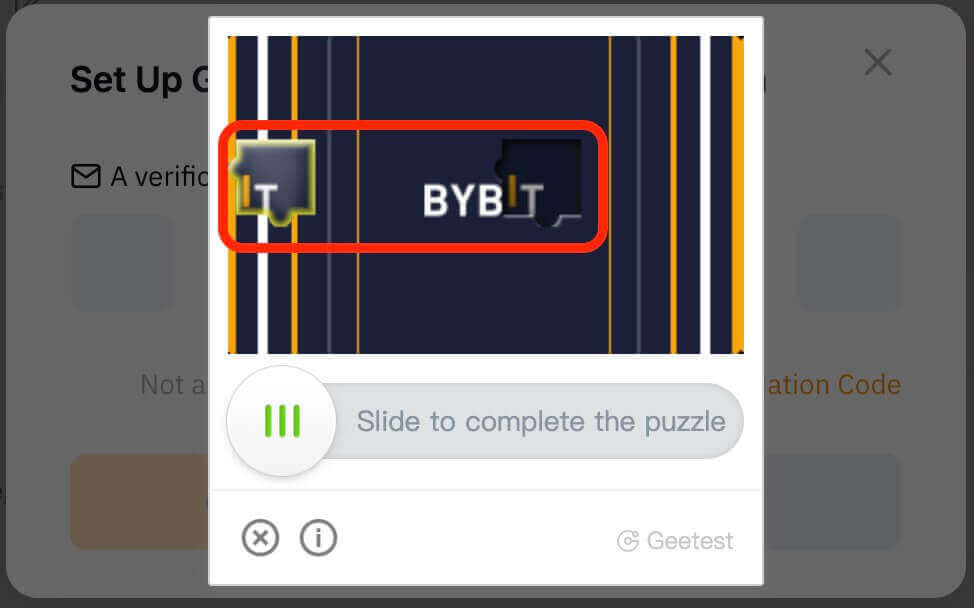
4. Susiha ang verification code nga gipadala sa imong rehistradong email address o rehistradong mobile number. Pagsulod sa code ug i-klik ang "Kumpirma".
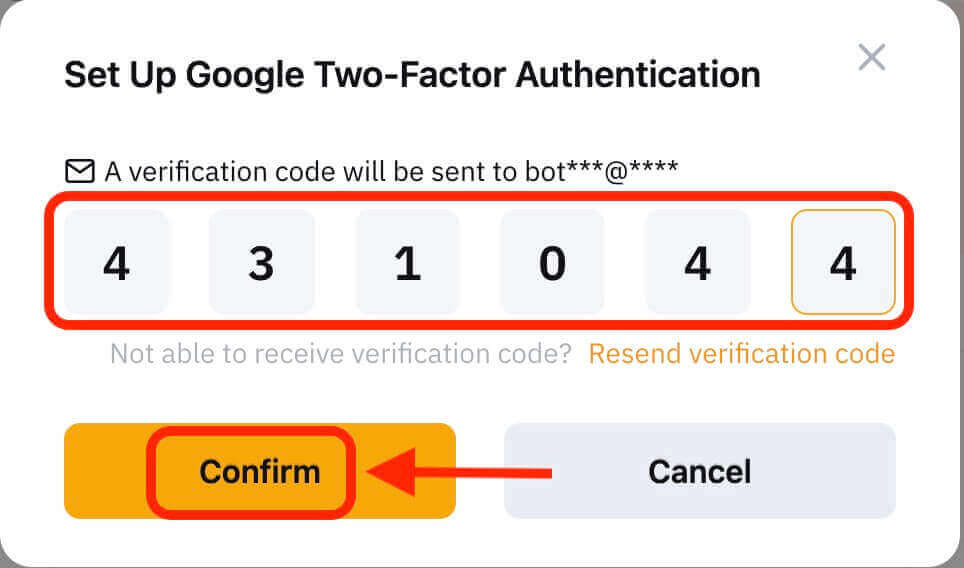 5. Usa ka Google Two-Factor Authentication setting nga kahon sa impormasyon ang makita. Karon, ihigot ang imong Bybit 2FA pinaagi sa Google Authenticator.
5. Usa ka Google Two-Factor Authentication setting nga kahon sa impormasyon ang makita. Karon, ihigot ang imong Bybit 2FA pinaagi sa Google Authenticator. 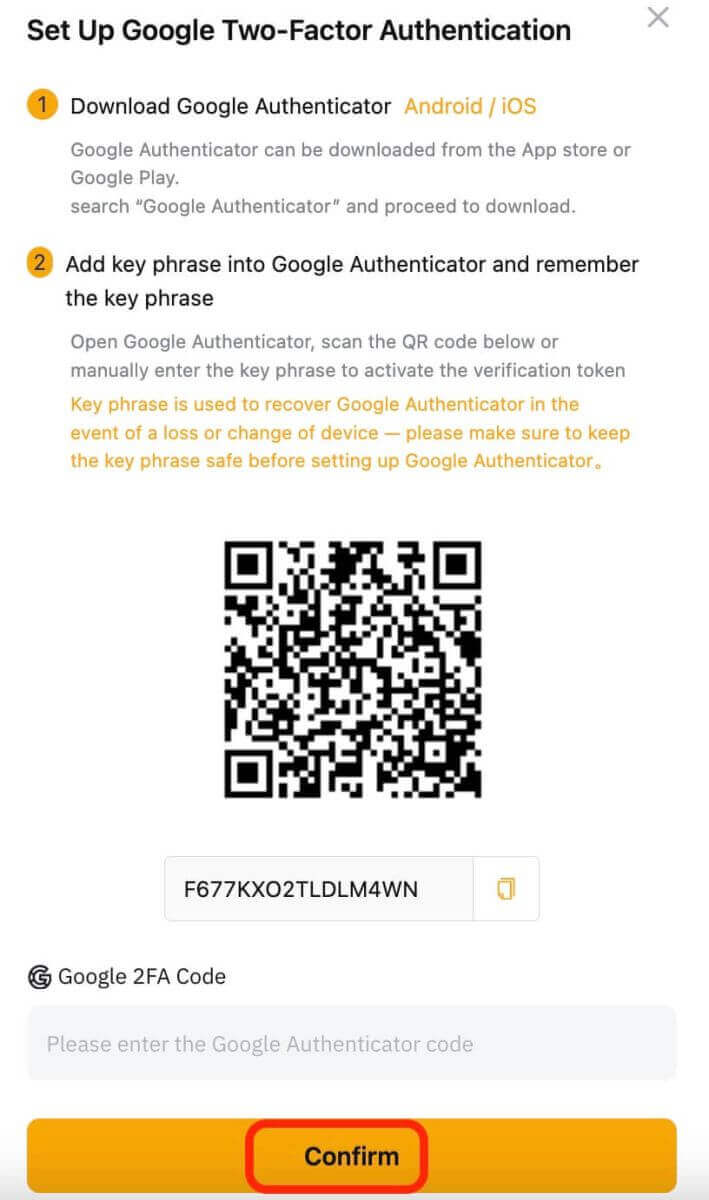
Sa App
1. Adto sa Bybit app homepage, i-klik ang icon sa ibabaw nga wala nga suok, pilia ang "Security", ug dayon i-klik aron ma-on ang Google Authentication.
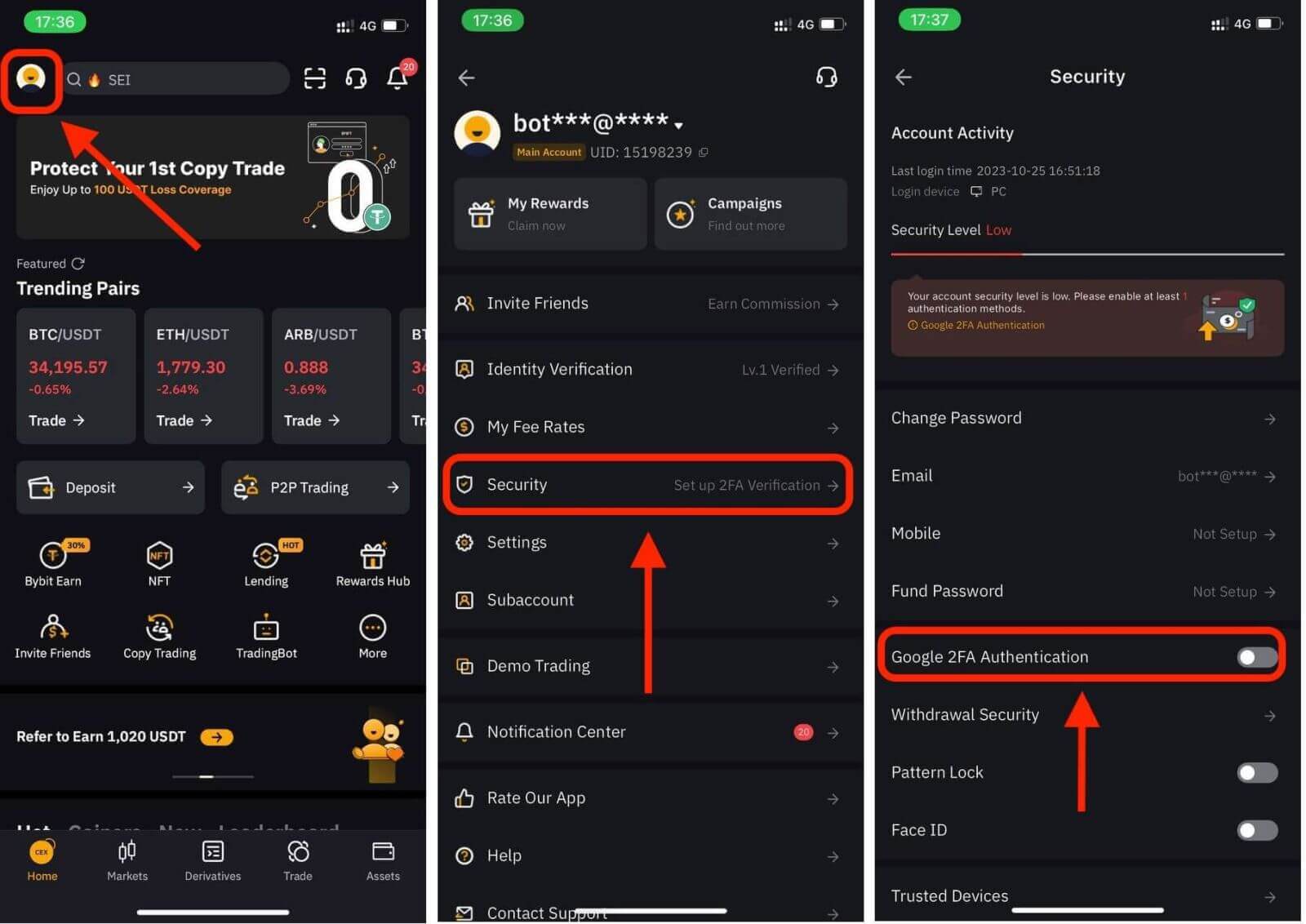
2. Susiha ang verification code nga gipadala sa imong rehistradong email address o rehistradong mobile number, ug dayon isulod ang password.
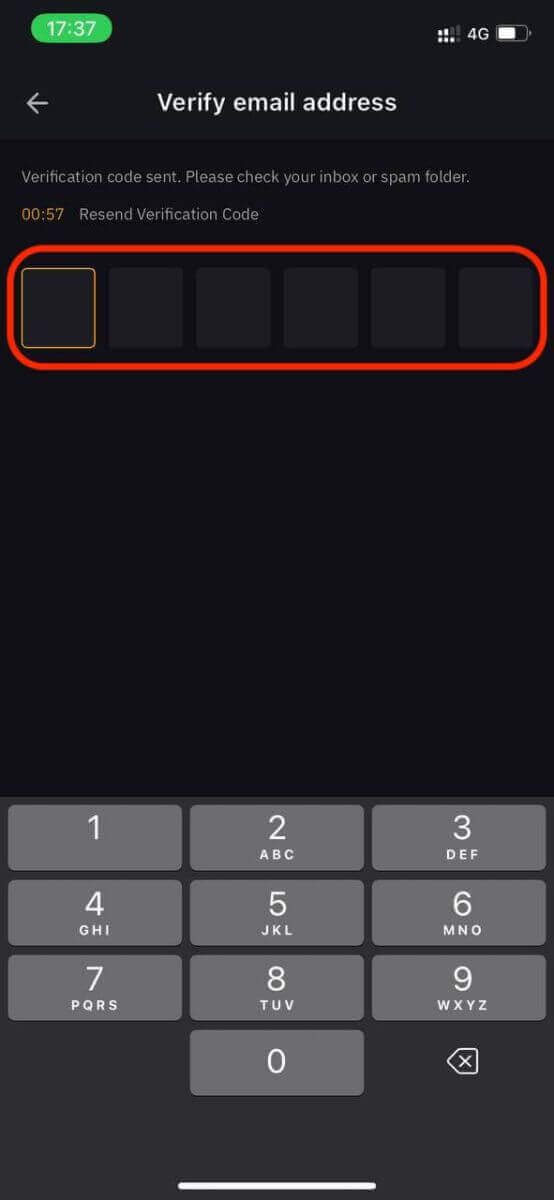
3. Sa panid sa Open Google Authenticator, i-klik ang "Ipadayon" ug makakuha ka usa ka yawe. Karon, ihigot ang imong Bybit 2FA pinaagi sa Google Authenticator.
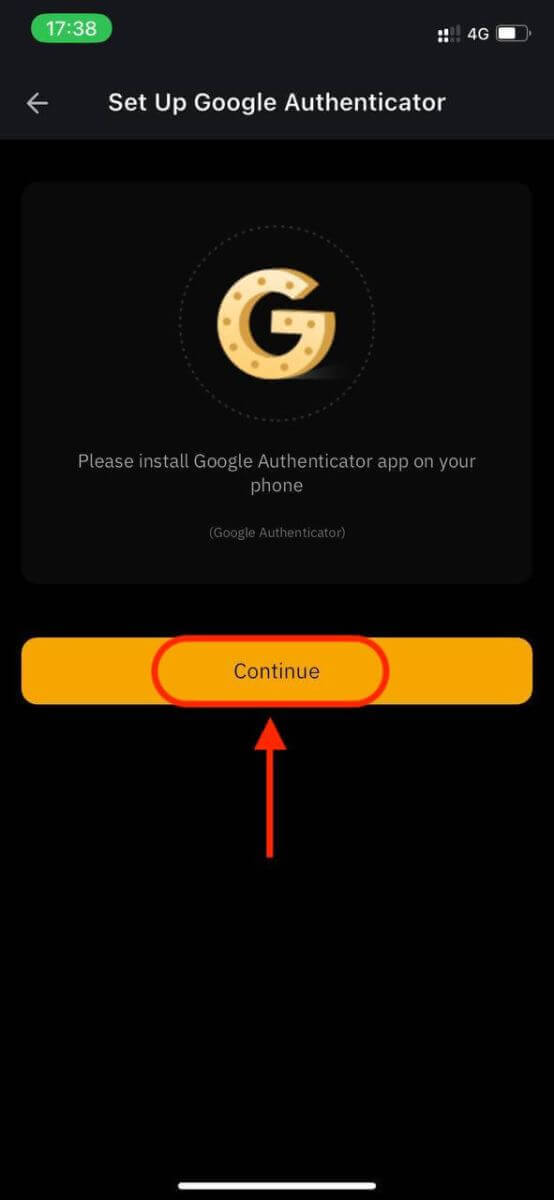
Ang two-factor authentication (2FA) usa ka hinungdanon nga bahin sa seguridad sa Bybit. Kung na-set up na nimo ang 2FA sa imong Bybit account, kinahanglan ka nga magsulod sa usa ka talagsaon nga verification code nga gihimo sa Bybit/Google Authenticator app matag higayon nga mag log in ka.
Unsaon Pag-reset sa Bybit Password
Kung nakalimtan nimo ang imong password sa Bybit o kinahanglan nimo nga i-reset kini sa bisan unsang hinungdan, ayaw kabalaka. Mahimo nimo kini dali nga i-reset pinaagi sa pagsunod niining yano nga mga lakang:Lakang 1. Adto sa Bybit website ug i-klik ang "Log In" nga buton, kasagaran makita sa ibabaw nga tuo nga bahin sa panid.
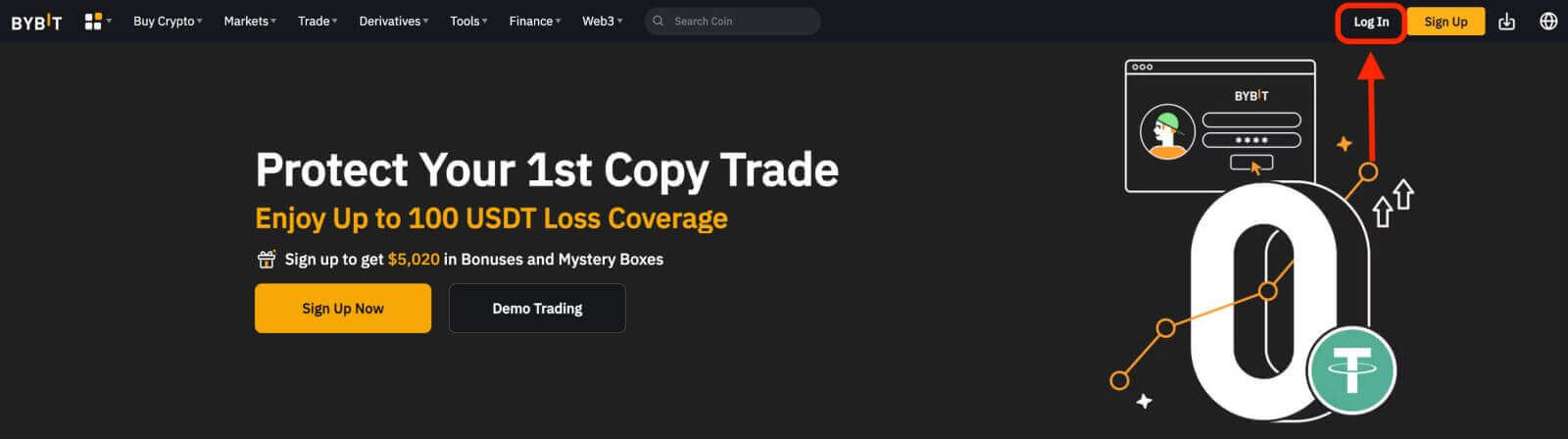 Lakang 2. Sa login page, i-klik ang "Forgot Password" link sa ubos sa Log In button.
Lakang 2. Sa login page, i-klik ang "Forgot Password" link sa ubos sa Log In button. 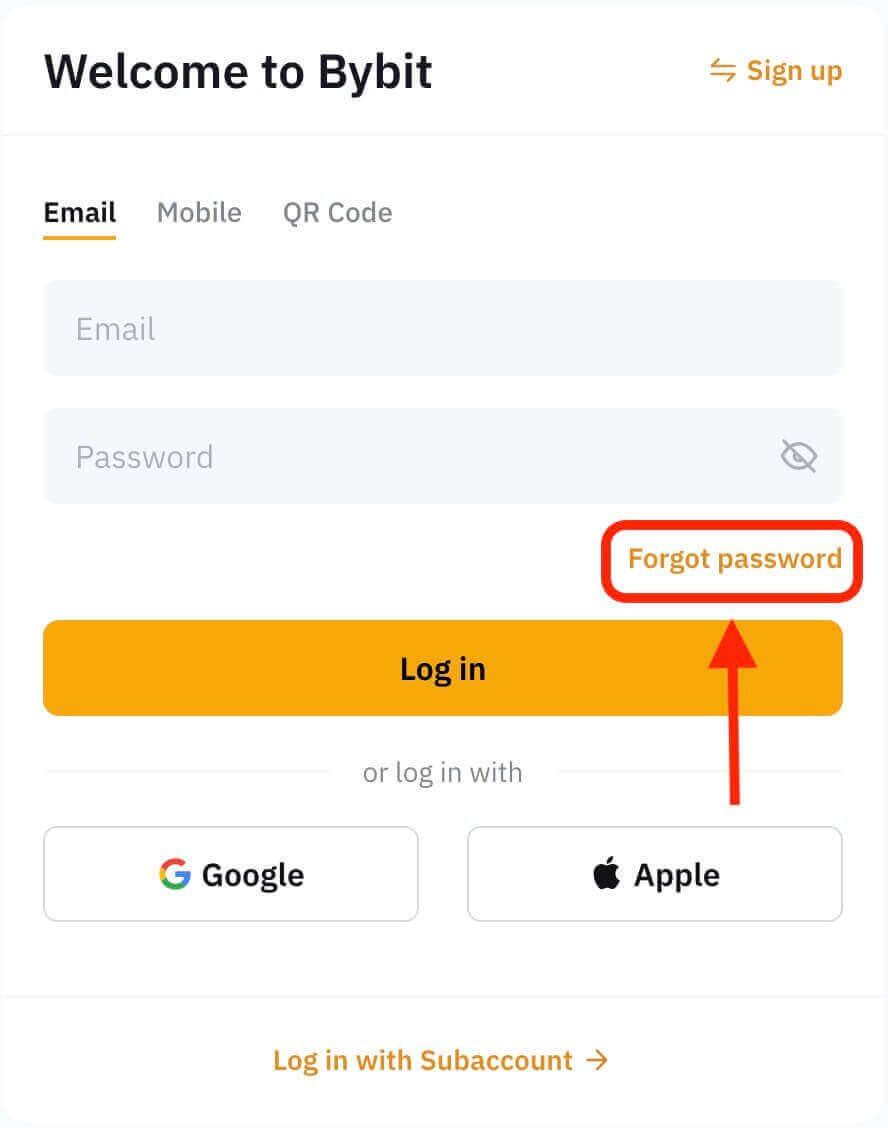
Lakang 3. Pagsulod sa email address o numero sa telepono nga imong gigamit sa pagparehistro sa imong account ug i-klik ang "Next" button.
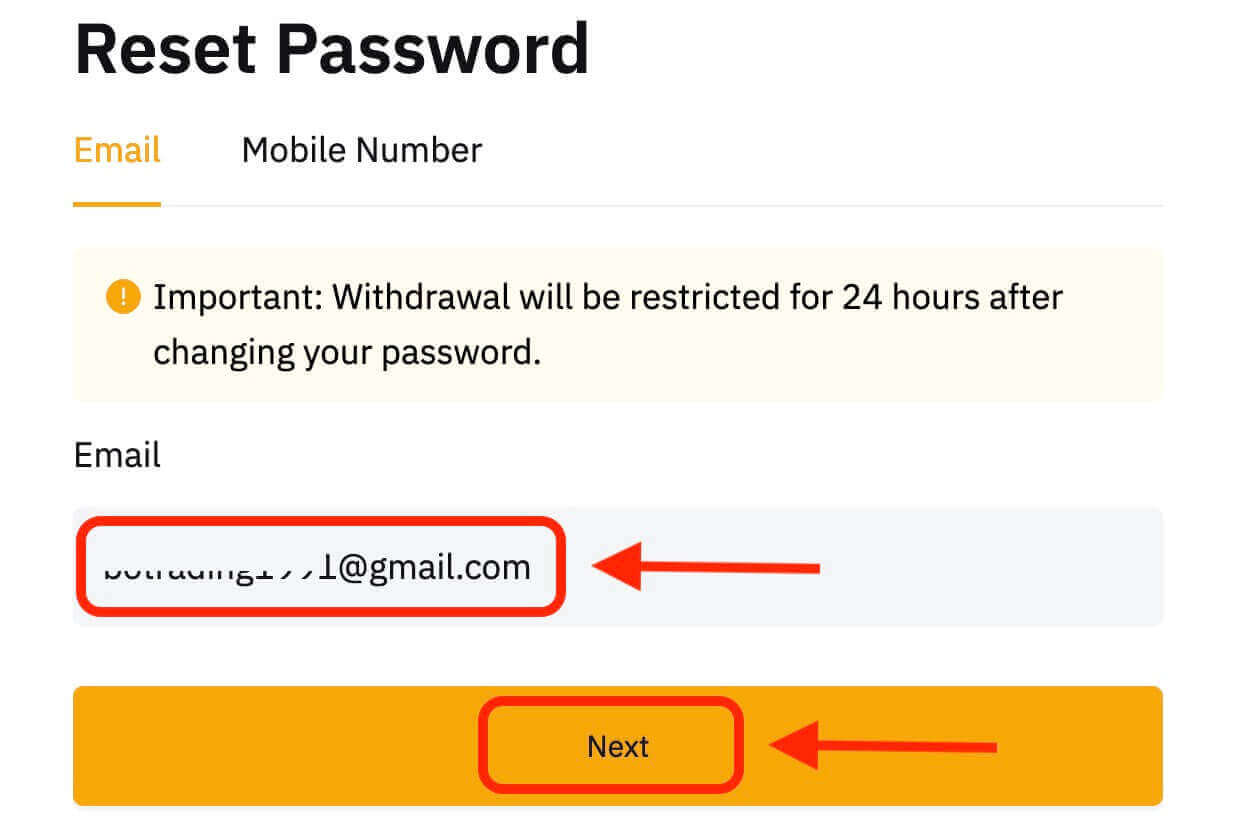
Lakang 4. Isip usa ka sukod sa seguridad, ang Bybit mahimong mohangyo kanimo sa pagkompleto sa usa ka puzzle aron mapamatud-an nga ikaw dili usa ka bot. Sunda ang mga panudlo nga gihatag aron makompleto kini nga lakang.

Lakang 5. Susiha ang imong email inbox alang sa usa ka mensahe gikan sa Bybit. Pagsulod sa verification code ug i-klik ang "Confirm".
Lakang 6. Pagsulod sa imong bag-ong password sa ikaduhang higayon aron sa pagkumpirma niini. Pag-double check aron masiguro nga magkatugma ang duha ka entri.
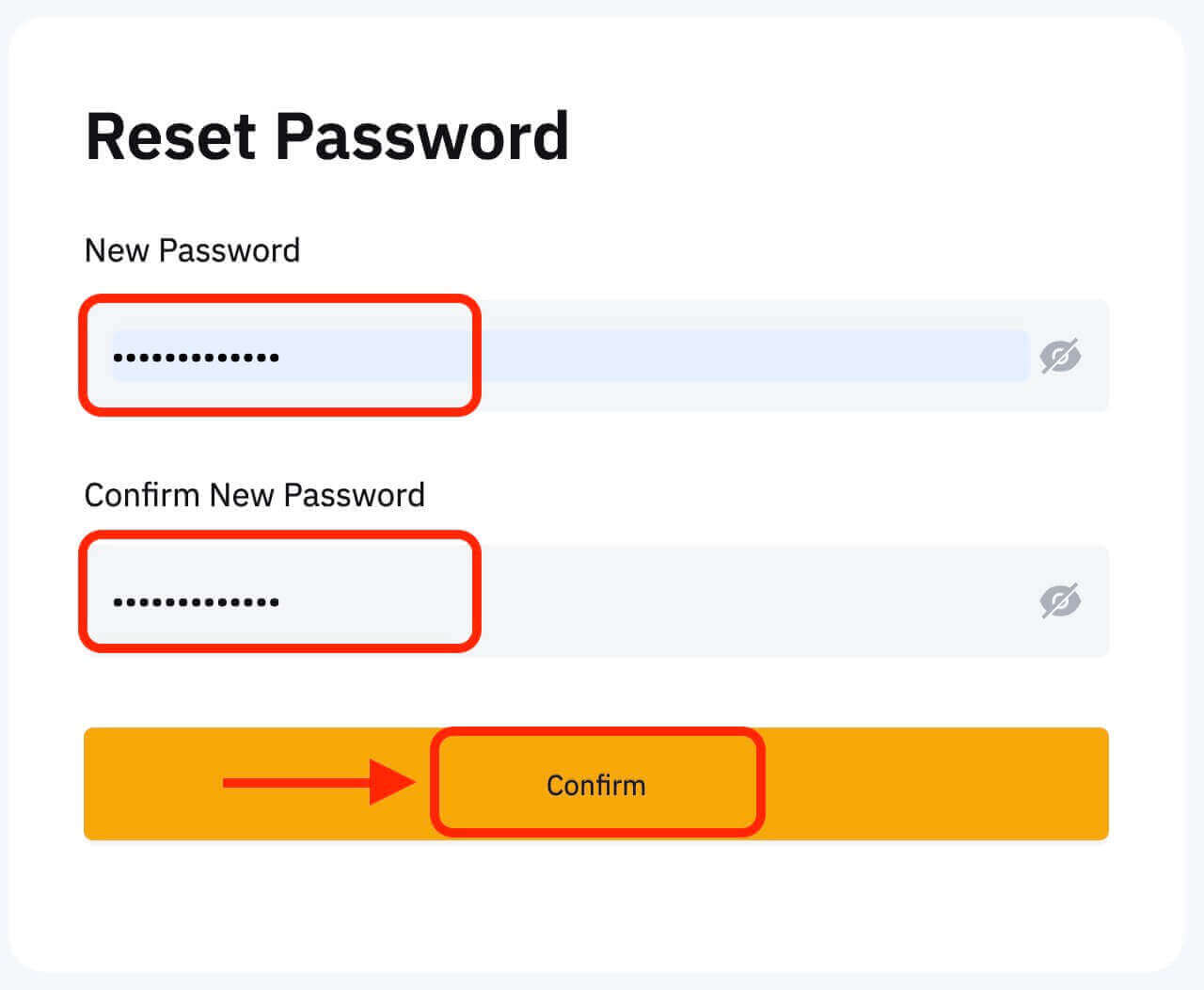
Lakang 7. Mahimo ka na nga mag-log in sa imong account gamit ang imong bag-ong password ug malingaw sa pagnegosyo sa Bybit.
Unsaon Pag-verify sa usa ka Bybit Account
Giunsa ang Pag-verify sa usa ka Account sa Bybit
Aron makompleto ang imong pag-verify sa Bybit account, sunda kini nga prangka nga mga lakang nga naglakip sa paghatag og personal nga impormasyon ug pag-verify sa imong pagkatawo:
I-verify ang usa ka Account sa Bybit [Web]
Lv.1 Identity Verification Step 1: Sugdi pinaagi sa pag-klik sa profile icon nga nahimutang sa taas nga tuo nga suok sa navigation bar, unya pilia ang "Account Security" nga panid.
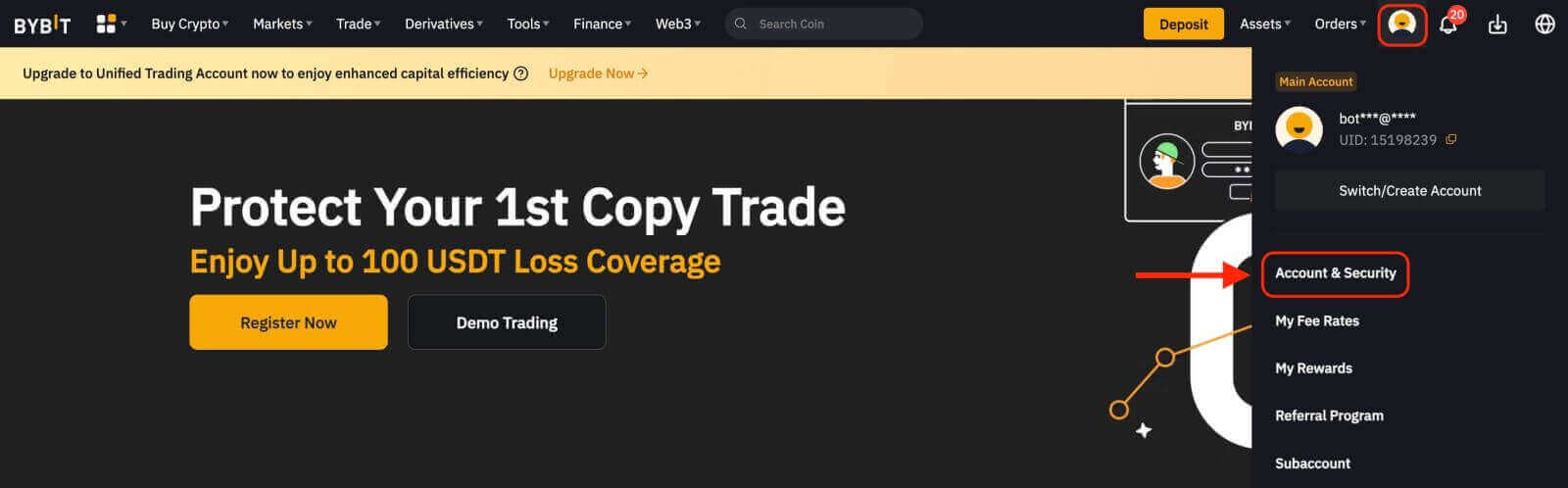
Lakang 2: Sunod, i-klik ang "Verify Now" sunod sa "Identity Verification" section ubos sa "Account Info" para ma-access ang Identity Verification page.
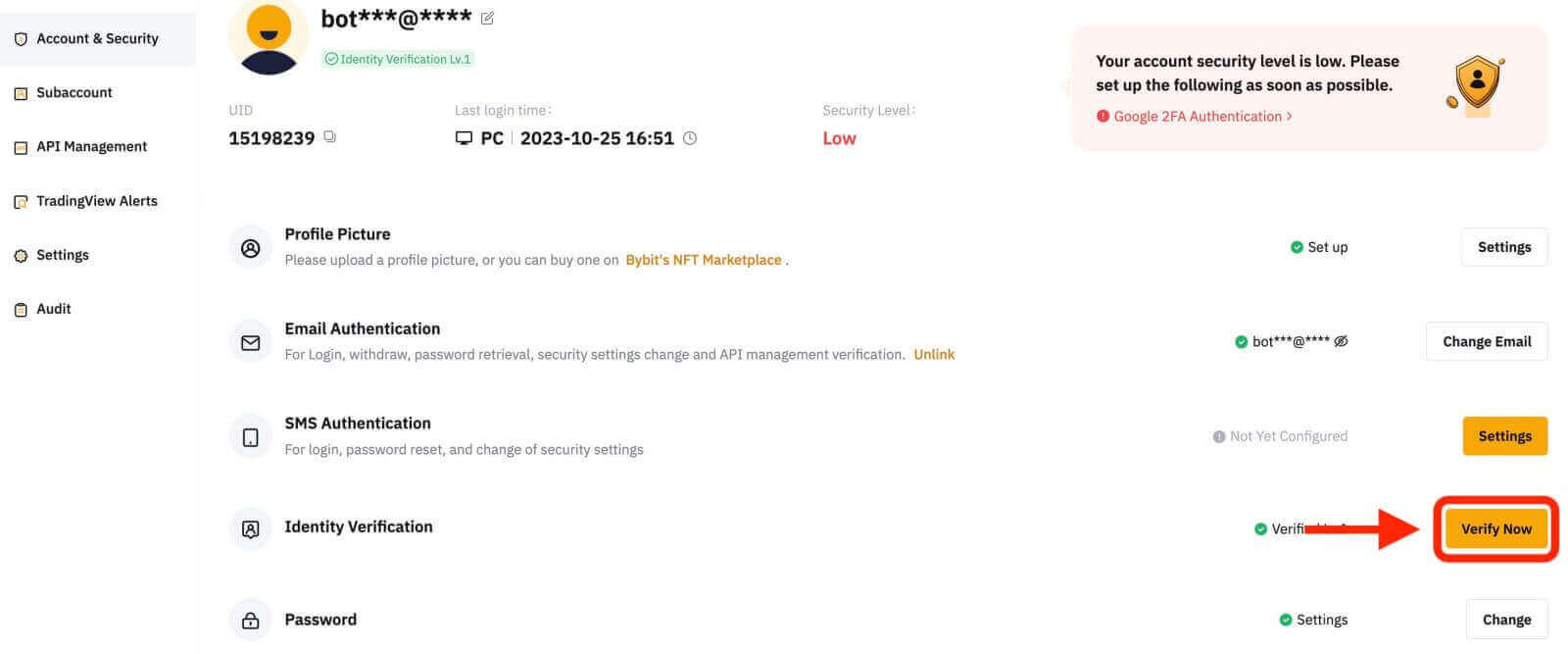
Lakang 3: I-klik ang "Verify Now" ubos sa "Lv.1 Identity Verification" aron masugdan ang proseso sa pag-verify sa pagkatawo.
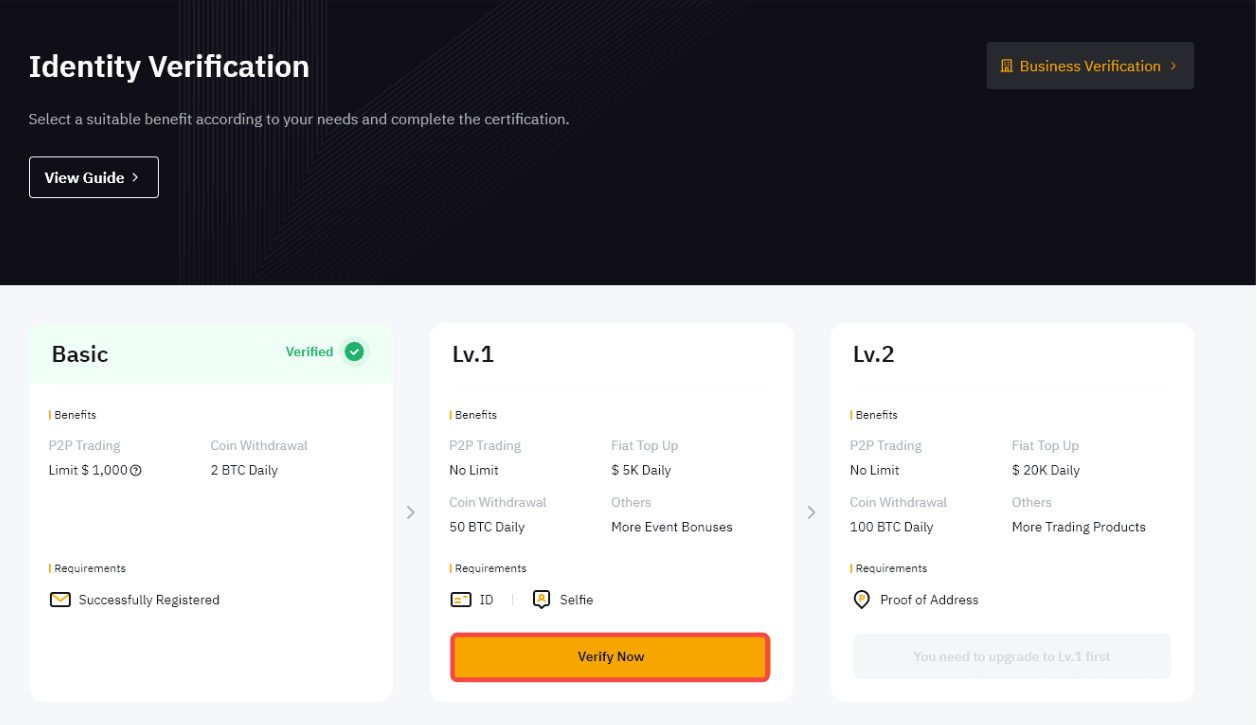
Lakang 4: Pilia ang nasud o rehiyon nga nag-isyu sa imong ID, ug pilia ang imong tipo sa dokumento sa pagkatawo alang sa pag-upload sa pamatuod sa (mga) dokumento sa identidad. Unya, i-klik ang "Sunod" aron magpadayon.
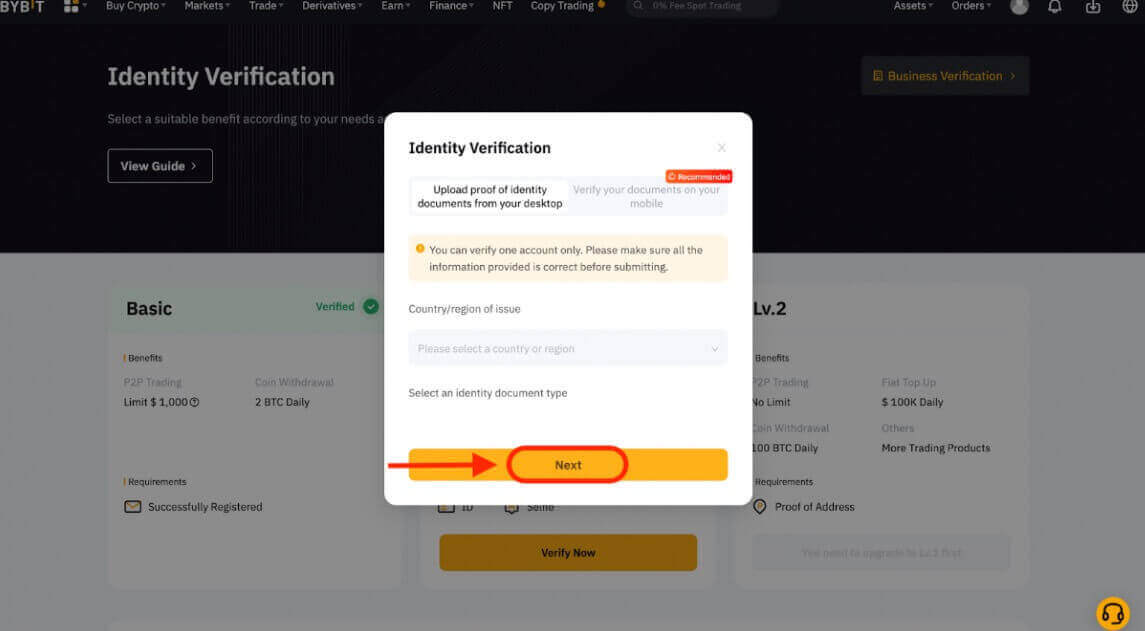
Mubo nga sulat:
- Siguruha nga ang litrato sa dokumento klaro nga nagpakita sa imong tibuuk nga ngalan ug petsa sa pagkahimugso.
- Kung makasugat ka og mga kalisud sa pag-upload og mga litrato, siguroha nga ang imong ID nga litrato ug uban pang impormasyon klaro ug wala mausab.
- Mahimo nimong i-upload ang mga dokumento sa bisan unsang format sa file.
Lakang 5: Kompletoha ang pag-scan sa pag-ila sa nawong gamit ang imong laptop camera.
Mubo nga sulat : Kung makasugat ka og mga isyu nga nagpadayon sa panid sa pag-ila sa nawong pagkahuman sa daghang pagsulay, mahimo kini tungod sa dili pagsunod sa mga kinahanglanon sa dokumento o sobra nga pagsumite sa mubo nga panahon. Sa ingon nga mga kaso, palihug pagsulay pag-usab pagkahuman sa 30 minuto.
Lakang 6: Aron mapamatud-an ang impormasyon nga imong gisumite, i-klik ang "Sunod" aron makapadayon.
Kung napamatud-an na namo ang imong impormasyon, makakita ka og icon nga "Na-verify" sa ibabaw nga tuo nga suok sa bintana sa Lv.1, nga nagpakita nga ang imong limitasyon sa kantidad sa withdrawal nadugangan.
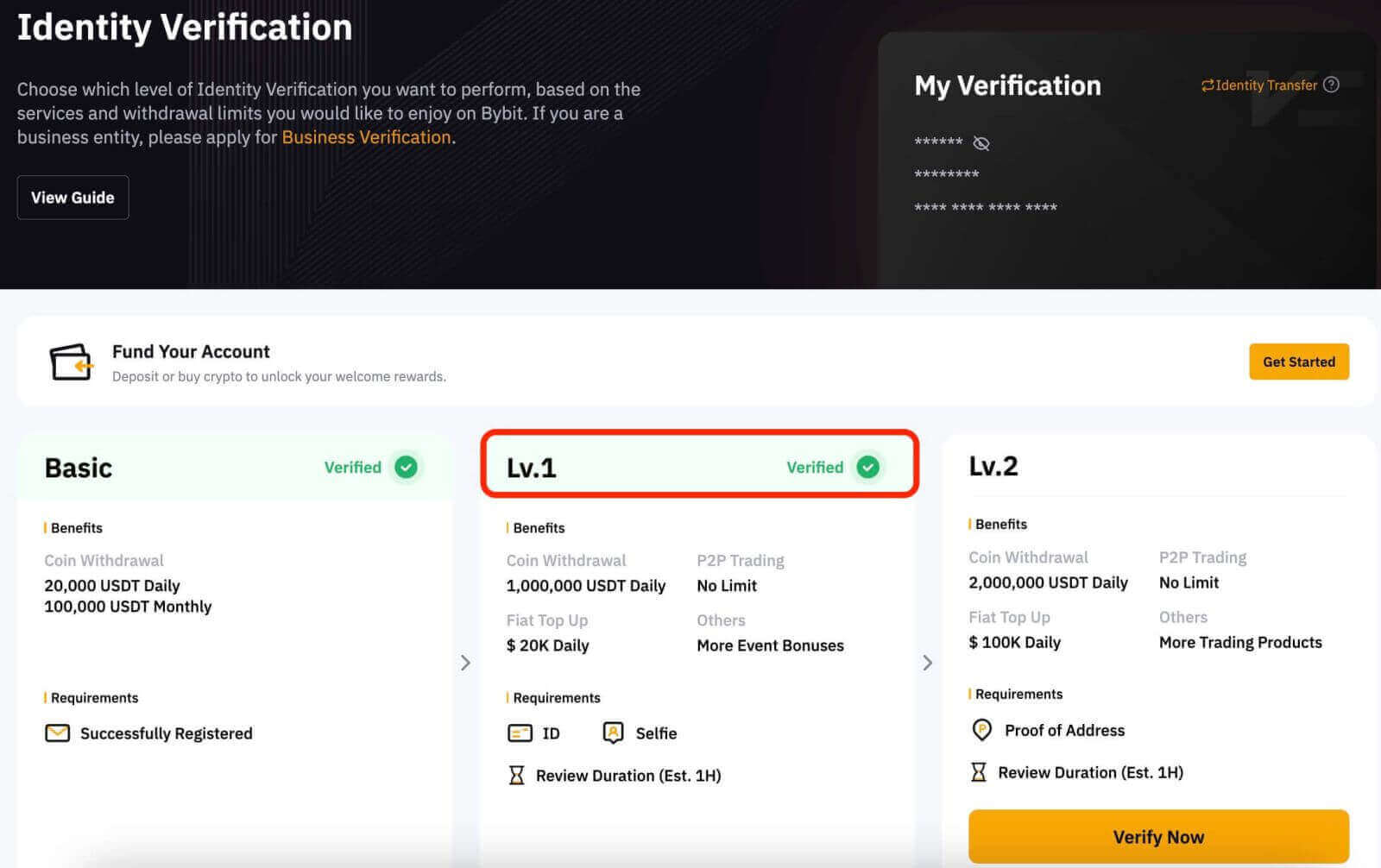
Lv.2 Identity Verification
Kung kinahanglan nimo ang mas taas nga fiat deposit ug crypto withdrawal limits, ipadayon ang Lv.2 identity verification ug i-klik ang "Verify Now."
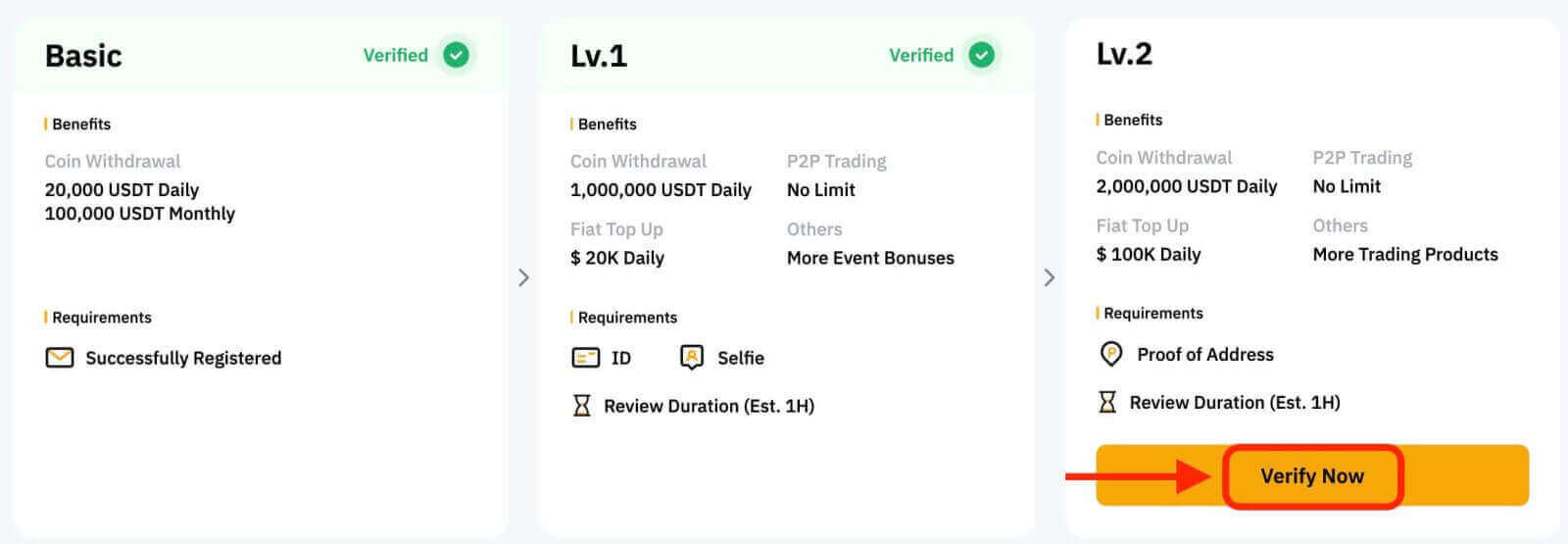
Ang Bybit modawat lamang sa mga dokumento sa Proof of Address, sama sa mga utility bill, bank statement, ug residential proof nga gihatag sa gobyerno. Siguruha nga ang imong Proof of Address napetsahan sulod sa miaging tulo ka bulan, tungod kay ang mga dokumento nga mas tigulang sa tulo ka bulan isalikway.
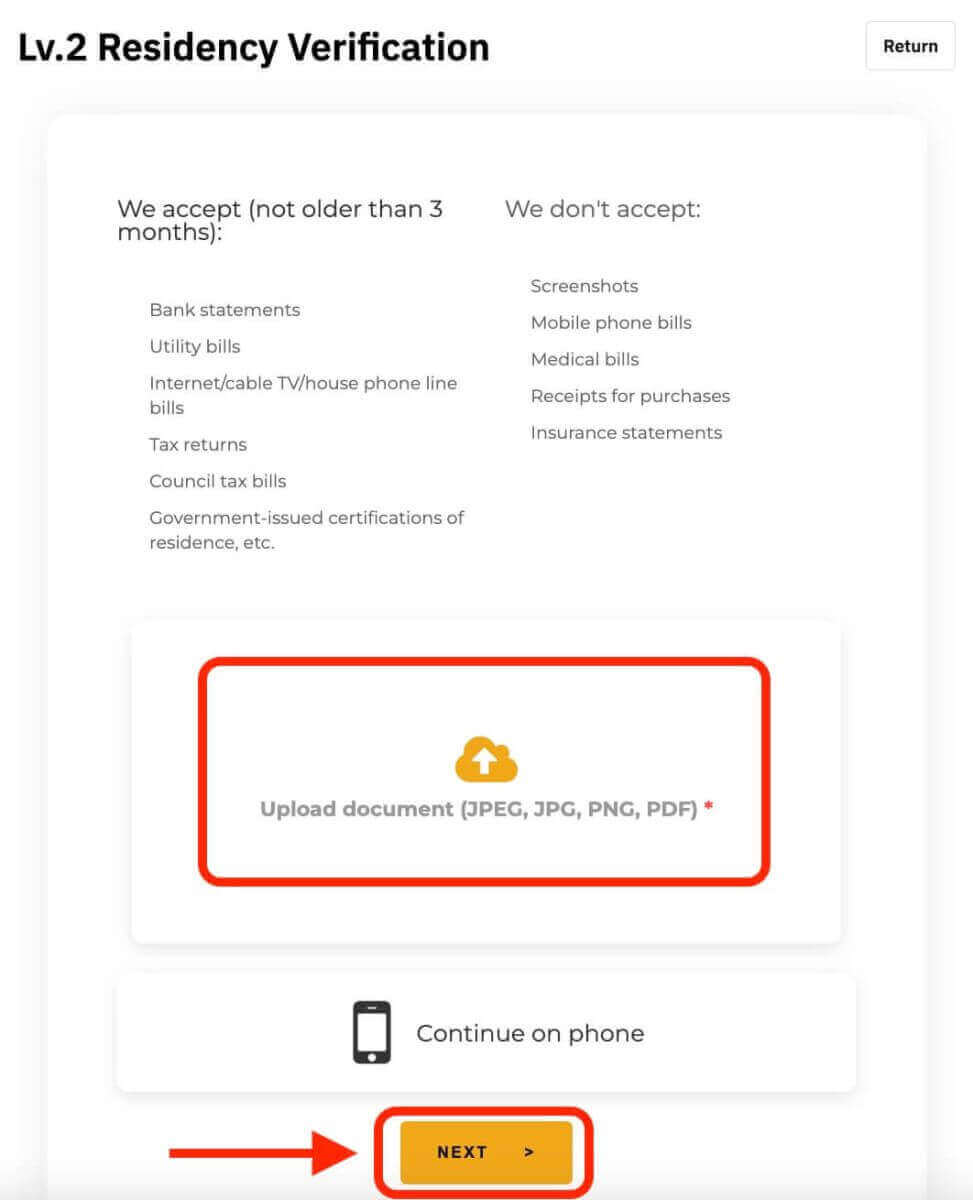
Human nga malampuson namong mapamatud-an ang imong impormasyon, ang imong limitasyon sa kantidad sa withdrawal madugangan. Mahimo nimong ribyuhon ang imong gisumite nga impormasyon sa panid sa Pag-verify sa Identity pinaagi sa pag-klik sa icon nga "mata", apan palihug timan-i nga kinahanglan nimong isulod ang imong Google Authenticator code aron ma-access kini. Kung namatikdan nimo ang bisan unsang mga kalainan, palihog kontaka ang among Customer Support.
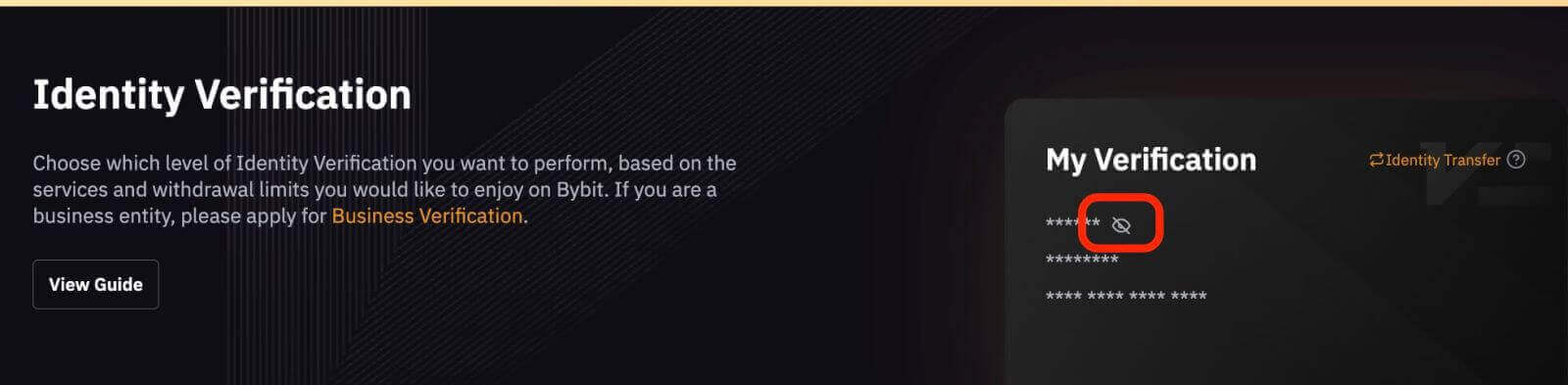
I-verify ang usa ka Account sa Bybit [App]
Lv.1 Identity VerificationStep 1: Sugdi pinaagi sa pag-tap sa profile icon sa ibabaw nga wala nga suok, unya pag-tap sa "Identity Verification" aron ma-access ang KYC verification page.
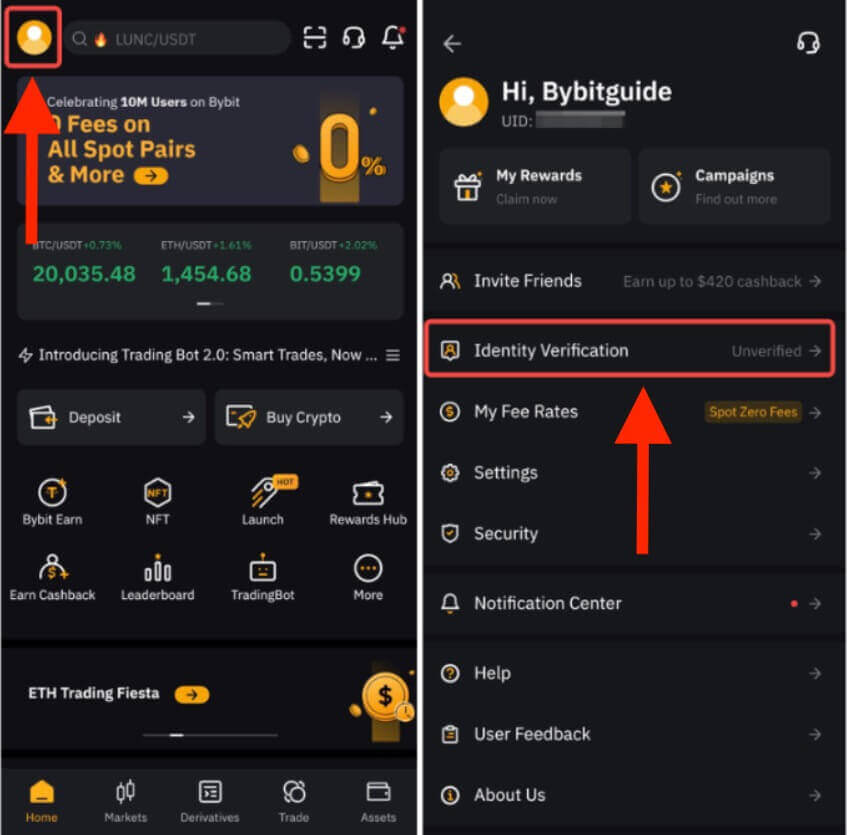
Lakang 2: Pag-klik sa "I-verify Karon" aron masugdan ang imong proseso sa pag-verify ug pilia ang imong nasyonalidad ug nasud nga pinuy-anan.
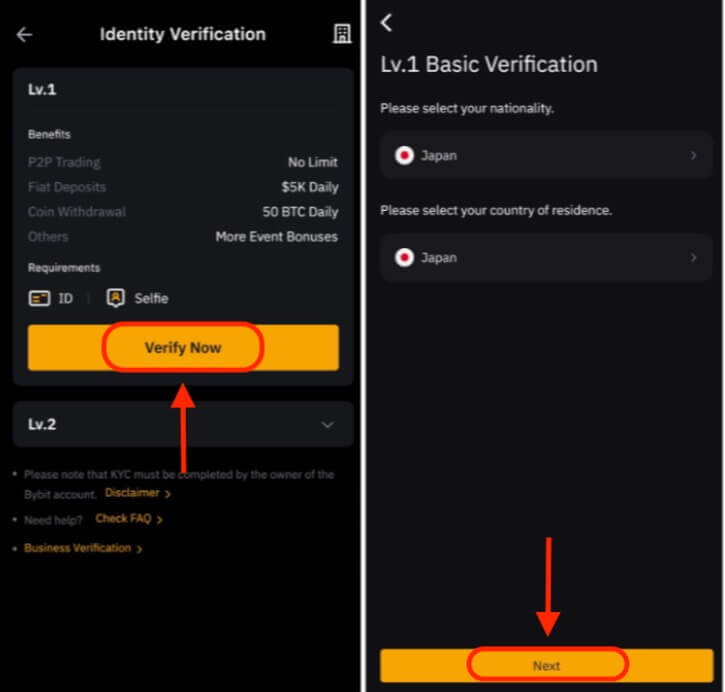
Lakang 3: I-klik ang " Sunod " aron isumite ang imong dokumento sa pagkatawo ug selfie.
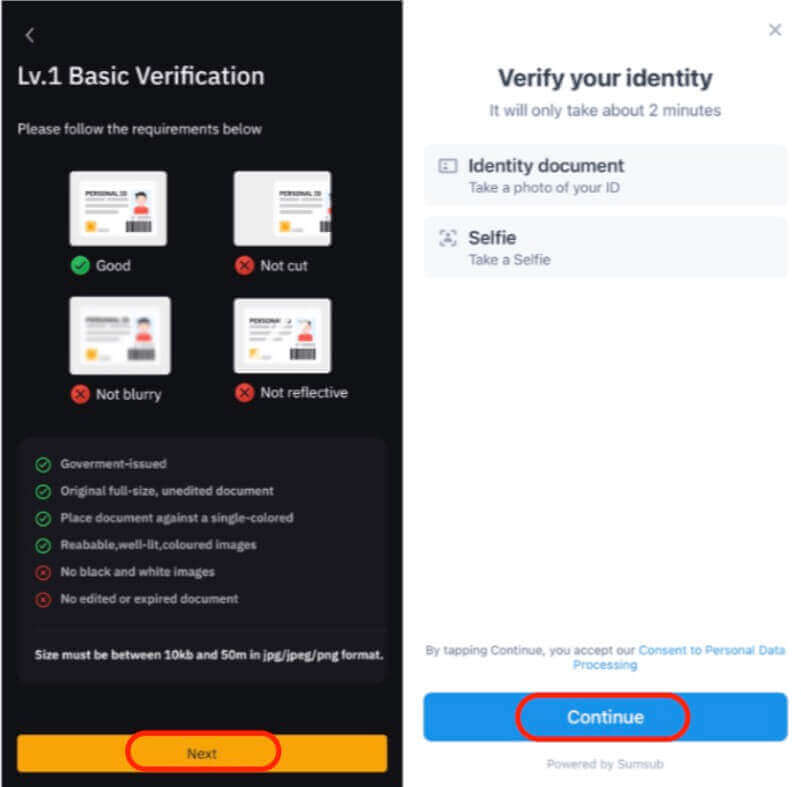
Mubo nga sulat : Kung makasugat ka og mga kalisud sa pag-uswag ngadto sa pahina sa pag-ila sa nawong human sa daghang pagsulay, kini mahimong tungod sa dokumento nga wala makatuman sa mga kinahanglanon o daghan kaayong mga pagsumite sulod sa mubo nga panahon. Sa ingon nga mga kaso, palihug pagsulay pag-usab pagkahuman sa 30 minuto.
Sa malampuson nga pag-verify sa imong impormasyon, imong makita ang usa ka "Na-verify" nga icon sa ibabaw nga tuo nga suok sa Lv.1 nga bintana. Ang imong limitasyon sa kantidad sa withdrawal nadugangan na.
Lv.2 Pagpamatuod sa Identidad
Kung kinahanglan nimo ang usa ka mas taas nga fiat deposit o limitasyon sa pag-withdraw, palihug ipadayon ang pag-verify sa identidad sa Lv.2 ug i-klik ang "Verify Now."
Palihug hibaloi nga ang Bybit eksklusibo nga midawat sa mga dokumento sa Proof of Address sama sa mga utility bill, bank statement, ug residential proof nga gi-isyu sa imong gobyerno. Kini nga mga dokumento kinahanglan adunay petsa sulod sa miaging tulo ka bulan, tungod kay ang bisan unsang mga dokumento nga mas tigulang sa tulo ka bulan isalikway.
Pagkahuman sa pag-verify sa imong kasayuran, ang imong limitasyon sa kantidad sa pag-withdraw madugangan.
Espesyal nga Kinahanglanon sa Pagpamatuod sa Bybit
Tungod sa mga kinahanglanon sa regulasyon alang sa pipila nga mga rehiyon, palihog tan-awa ang mosunod nga impormasyon.
KYC |
Gisuportahan nga mga Bansa |
Nigeria |
Ang Netherlands |
KYC Lv.1 |
|
|
|
KYC Lv.2 |
|
|
|
Bybit Card |
N/A |
|
Para sa mga tiggamit sa Nigerian
Para sa mga residente sa Nigeria, kinahanglan nimong isulod ang imong numero sa BVN para sa pag-verify sa BVN (Bank Verification Number).
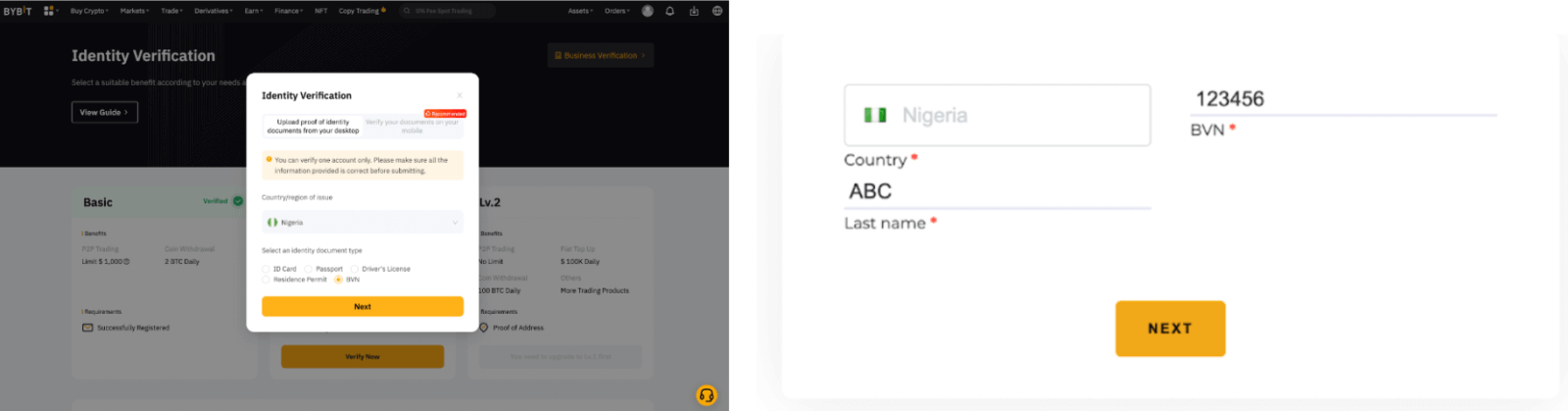
Tip: Ang BVN usa ka talagsaon nga numero sa pag-ila nga mahimong mapamatud-an sa tanan nga mga institusyong pinansyal sa Nigeria.
Alang sa mga Dutch nga tiggamit,
ang mga residente sa Dutch kinahanglan nga mokompleto sa usa ka set sa mga pangutana nga gihatag sa Satos.

Unsa ka dugay ang proseso sa pag-verify sa KYC sa Bybit?
Ang proseso sa pag-verify sa KYC kasagarang molungtad mga 15 minuto. Bisan pa, depende sa kakomplikado sa impormasyon nga gipamatud-an ug ang gidaghanon sa mga hangyo sa pag-verify, kini usahay moabot ug 48 ka oras.
Ang Kamahinungdanon sa KYC Verification sa Bybit
Ang pag-verify sa KYC adunay hinungdanon nga papel sa Bybit tungod sa mga musunud nga hinungdan:
Gipauswag nga Seguridad sa Asset: Ang pag-verify sa KYC nagsilbing usa ka lig-on nga lakang sa seguridad nga nanalipod sa imong mga kabtangan. Pinaagi sa pagkumpirma sa identidad sa mga tiggamit, gisiguro sa Bybit nga ang mga awtorisado nga indibidwal lamang ang adunay access sa ilang mga account ug pondo, nga makunhuran ang peligro sa pagpangawat o dili awtorisado nga paggamit.
Diverse Trading Permissions: Ang Bybit nagtanyag og lahi nga lebel sa KYC verification, ang matag usa may kalabutan sa lain-laing mga permiso sa trading ug pinansyal nga mga kalihokan. Ang pag-uswag pinaagi niining mga lebel sa pag-verify nagtugot sa mga tiggamit sa pag-access sa usa ka mas lapad nga han-ay sa mga kapilian sa pamatigayon ug serbisyo sa pinansyal, nga gipahaum ang ilang kasinatian sa ilang piho nga mga panginahanglan.
Dugang nga mga Limitasyon sa Transaksyon: Ang pagkompleto sa KYC verification kanunay nga moresulta sa taas nga mga limitasyon sa transaksyon alang sa pagpalit ug pag-withdraw sa mga pundo. Kini mapuslanon alang sa mga tiggamit nga nangita og mas taas nga gidaghanon sa trading ug liquidity aron ma-accommodate ang ilang mga estratehiya sa pamuhunan.
Mga Benepisyo sa Prospective nga Bonus: Ang Bybit mahimong maghatag mga benepisyo sa bonus ug mga insentibo sa mga tiggamit niini. Ang pagtuman sa mga kinahanglanon sa KYC makahimo sa mga tiggamit nga kwalipikado alang sa kini nga mga bonus, pagpauswag sa ilang kasinatian sa pamatigayon ug mahimo’g mapausbaw ang ilang pagbalik sa pamuhunan.